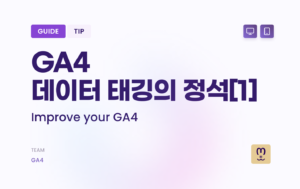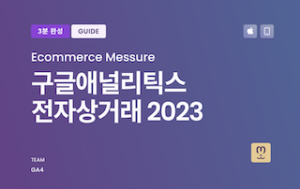구글 애널리틱스 ‘캡쳐’ 뜨기 바빴던 그 날들… 그 방문자 수가 똑같아 보이고 맨날 숫자는 안맞고, 틀리면 시간은 더 흘러버리고…… 특히나 GA4는 도무지 잘 모르겠는 분들을 위한 맞춤형 보고서 만들기 TIP.
일단 GA4 보고서 만드는 방법은 총 3가지가 있습니다.
첫째. GA4 내의 ‘탐색’기능을 활용한 보고서 (매우 쉬움. 공유 어려움.)
둘째. 데이터 스튜디오를 활용한 보고서 (조금 어려움, 공유 쉬움.)
셋째. 파이썬을 활용한… 보고서 (매우 어려움, 공유 쉬움 + 온갖 데이터 바인딩 가능)
음… 세번째 까지 따라오시는 것은 바라지 않아요.
첫번째 부터 정복해봅시다.
탐색 기능을 활용해서 보고서 만들기

비어있음 부터 만들지 말고 일단 만들어진 템플릿부터 시작합니다.
제일 좋은 건 역시 템플릿 갤러리에서 쓸만한 보고서를 골라 보는거겠죠?

중간쯤 위치한 ‘사용사례’ – ‘획득’이 마케터분들을 포함한 대다수가 궁금해할 내용이 잘 정리되어 있습니다.
소스/매체별 현황 뿐만 아니라
획득 유지율 또한 빠르게 체크할 수 있죠.
우리는 ‘경로 탐색 분석‘을 활용해줍시다.

경로 탐색 분석의 경우 초기에는 ‘이벤트 이름’으로 노드가 설정되어 있어서 보기가 불편합니다.
시작점이나 단계별 노드를 페이지 제목 및 화면 이름 등으로 변경해주세요.

간혹 페이지 제목과 페이지 경로별 구분이 잘 안되어 있는 웹사이트들이 있을 수 있습니다. 이 경우엔 데이터를 수정해주시거나 (화면 클래스 속성 지정)
“페이지 경로 + 쿼리 문자열”을 측정기준에 추가해주는게 필요합니다.

이렇게 측정기준에 추가하고 나서 세분화에 해당 태그를 드래그 앤 드롭을 통해 가져다 넣기만 하면 조금 더 풍성한 경로별 사용자 이동현황을 체크하실 수 있게 됩니다.

공유하는 방법은 “공동 작업 권한”이 추가된 사람만 가능한데요.
여기서 말하는 공동 작업 권한 = GA4 접속권한이 있는 사용자 입니다. 이메일만 딸랑 있다고 공유할 수 없는게 흠이지만,
기존에 구글애널리틱스 접속권한이 있는 사용자들에겐 간단하게 저 버튼 하나로 공유할 수 있다는 점이 메리트가 있습니다.
데이터 스튜디오를 활용한 보고서 만들기
데이터 스튜디오도 위의 기능과 거의 유사하게 사용할 수 있습니다. 조금 다른 점이라면 데이터 스튜디오는 ‘데이터 소스’를 연결선택을 통해서 제어하기 때문에 ‘마케팅 데이터’ 등을 같이 가져와서 쓸 수 있는 반면 GA4 기본 보고서에서는 아쉽게도 해당 기능이 없다는 점.
또 추가적으로 GA4에서 빅쿼리와의 연동을 통해 RAW 데이터를 뽑아볼 수 있고, 이를 일별 수집할 수 있다는 장점이 있습니다. 다만 무료 계정에서는 60일치 한계가 있음으로 RAW데이터 수집을 원하시는 분들은 주기적으로 다운로드를 해놓는 등 백업이 필요합니다. 유료로 쓴다고 하더라도 데이터 사용량에 따라 과금하기 때문에 어지간히 큰 기업이 아니면 비용자체는 크지 않게 핸들링 할 수 있는 점은 매우 좋습니다.

데이터 스튜디오 사용법이 상위 연관검색어로 나오는거로 봐서 호락호락하지 않은 녀석임을 알 수 있습니다.
일단 처음 가입하시는 분들은 구글계정으로 로그인이 되어 있으셔야 해요.

무료 사용을 눌러 시작해주시면 됩니다.
데이터 스튜디오에 진입하고 나면 스프레드시트나 기존 GA4 활용할때와 비슷하게 템플릿 이라는 녀석이 보입니다. “ACME 마케팅”을 눌러봅시다.

꽤 오래전 템플릿이기 때문에 구버전인 유니버셜 애널리틱스 계정만 치환가능합니다.
하지만 조금 손보면 충분히 GA4보고서로 활용할 수 있습니다. 똑같은 템플릿인데 구글에서 버전 탓인지 일부분을 변경을 해주지 않아생긴 문제인데요.

GA4에서 바로 사용가능한 템플릿으로 카피본 링크는 아래에서 확인하실 수 있습니다.
파이썬 활용하기
사실 파이썬 까지 가지 않아도 GA4에는 엄연히 API형태로 구글 스프레드시트 에 데이터를 가져오는게 가능합니다. 그럼에도 파이썬을 알려 드리는 가장 큰 이유는 구글의 클라우드 파이썬인 ‘Colab’ 에서도 GA4 데이터를 가져올 수도 있고,
파이썬 자체적으로도 조금 코딩지식만 있다면 정말 여러 데이터를 입맛에 맞게 조직하고 관리할 수 있는 점이 매우 큰 메리트가 됩니다. 하다못해 파이썬으로 할 수 있는 분석의 가지수가 점점 많아지다보니 추후 상당수의 ‘전문성’은 파이썬으로 그러한 데이터를 핸들링 할 수 있느냐로 갈릴 수 있을듯 합니다.

파이썬은 코드가이드를 잘 해놓은 구글 클라우드 덕분에 해당 스타터 가이드를 따라만 하면 파이썬 기초~초급정도 수준이라면 한번쯤 돌려볼 수 있을정도로 구성되어 있습니다.
물론 Dimension 과 Metrics 구성을 거의 달달 외우다시피 해야 마음껏 데이터 소스를 핸들링 하실 수 있지만, 서두에도 말씀 드렸다 시피 파이썬으로 보고서 만들기까지는 바라지 않습니다. 그냥 이런게 있구나~ 하는 정도로 넘어 가셔도 충분합니다.
이외에도 사실 ‘유료’로는 방법이 정말 많습니다. 보통 월 20~40달러정도 수준으로 구성되어 있거나 API 연결 할 수 있는 개발자의 도움을 받으면 웹사이트 뿐만 아니라 어디든 데이터를 가져와서 분석해 볼 수 있습니다.
GA4는 내년 유니버셜 애널리틱스까지 꾸준히 업데이트가 될 예정이기 때문에 관심을 갖고 지켜보시는게 좋습니다만,
아직까지는 유니버셜 애널리틱스를 활용해서 간단하고 쉽게 데이터를 분석하는게 조금은 더 수월한 듯 보입니다.